프리젠테이션의 최고용도로 활용중인 파워포인트는 문서를 효과적으로 구성하고 다양한 애니메이션 효과를 넣거나 구성하여 슬라이드로 구성 할 수 있는 최고의 프로그램입니다. 또한 마이크로소프트사의 다른 프로그램인 엑셀의 도표나 그래프를 끌어 오거나 화면에 연동 시킬 수도 있는 정말 파워플한 프로그램입니다.
파워포인트에서는 제공되는 다양한 파워포인트 배경을 구성하여 수준 높은 화면을 구성하고 연출이 가능합니다. 직장에서 보고용이나 발표용도로 많이 사용되고 있고 학교에서도 발표용도로 많이 활용되고 있는 이 파워포인트 무료설치에 대하여 정리해 보겠습니다.
파워포인트(PowerPoint)는 마이크로소프트(Microsoft)사의 문서용 프로그램인 오피스(Office)에 포함되어 있는 유료프로그램입니다. 따라서 정식구매를 하지 않으셨다면 우선 30일 무료 체험판을 설치하여 사용하실 수 있습니다.
먼저 포탈사이트에 마이크로소프트 를 입력하여 홈페이지로 이동하시거나 아래 주소를 눌러서 이동합니다.
위 그림에서처럼 1개월 체험하기를 누르시면 아래와 같은 화면으로 바뀌는데 회원가입이 안되신 분들은 먼저 회원가입을 하여 주시고(그리 복잡하지 않습니다). 가입이 되셨으면 정보를 입력하시고 로그인하시면 됩니다.
(계정을 만드시면 코드가 전송이 되는데 그 Code를 입력 후 화면 내용에 따라 진행하시면 됩니다)
로그인을 하시고 결제 정보를 입력하시고 1개월 무료 사용을 하시면 됩니다. 이 방법은 정식으로 사용을 목적으로 진행하는 방법은로 정식 구매 전 1개월 무료 사용이 가능한 방식입니다.
두번째 방법은 교육 현장에서의 Office 무료설치 방법입니다.
이번 무료설치 방법은 제한이 있습니다.학생이나 교사 등 교육 현장에서 상업용이 아닌 교육 용도로 설치를 제한 하는 것입니다. 즉, 무료로 설치를 제공하지만 무료로 제공된 프로그램으로 상업적 이용에 사용하지 말라는 당부이기도 합니다. 학생이나 교사가 아닌 분들은 위의 정식 루트를 통한 1개우러 무료 사용하여 설치하는 방법을 권장드립니다.
학교전자메일 주소 입력란에 입력하시고 설치를 하시면됩니다. 구글링으로 학교 전자 메일 주소 검색되신다고 시도하시는 분들이 계신데 학교 메일로 발송되는 메일을 인증을 해야 하기 때문에 해당 학교 학생 또는 교사가 아니시면 설치가 불가합니다.
이 포스팅과 별개로 올해 현태카드 정태영부회장의 파워포인트 사용금지 내용이 엄청난 반향을 일으켰던 적이 있습니다. 공감하고 저도 포스팅하였지만 아직도 파워포인트를 사용하고 있습니다.
☞ 2016/05/09 - 현대카드 정태영 부회장의 PPT 금지령과 점심시간 폐지
제가 포스팅시 사용하는 위의 모든 이미지를 캡쳐하여 파워포인트에서 편집하여 이미지를 다시 만들어 사용하고 있습니다. 아래 이미지처럼 썸네일도 만들 수 있고 다양한 글씨체와 효과 등을 줄수 있어서 아주 유용하게 활용이 가능합니다.
이상으로 파워포인트 무료설치 2가지 방법에 대한 포스팅을 마치겠습니다. 파워포인트 강좌나 파워포인트 이미지를 활용하는 방법, 그리고 파워포인트 배경다운 하는 방법 등에 대해서도 시간이 되면 정리를 해볼 예정이며 다음번에는 파워포인트 뷰어 부분을 설명해 보겠습니다.
[ 다른 글 보기 ]
☞ 유튜브 동영상 mp3 추출 및 변환 쉽게 하는 방법 2가지 !!
☞ 토렌트 보고 비스눕(Bitsnoop) 우회 접속 방법 및 사이트☞ KM플레이어 설치 방법과 1분이면 광고 제거 OK !
☞ 동영상 녹화 및 컴퓨터 화면 녹화 무료프로그램 에어캠










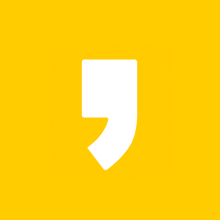




최근댓글